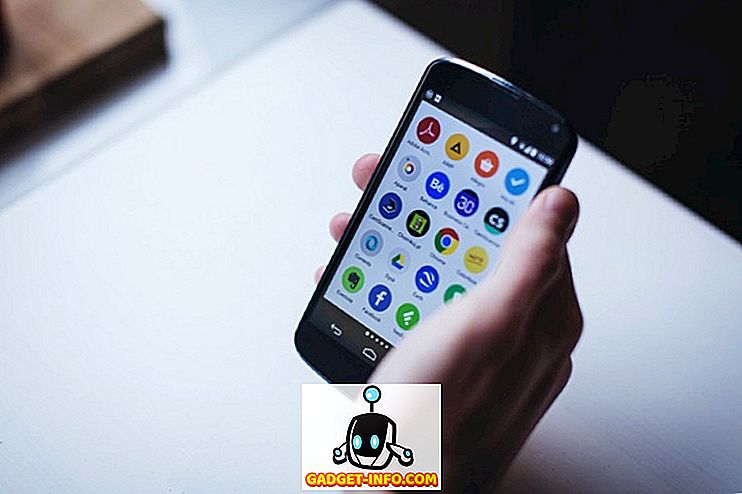Existuje množstvo streamingových služieb, ktoré vám umožňujú streamovať filmy, hudbu a ďalší obsah priamo z cloudu. Netflix je napríklad najväčšou službou streamingu na svete pre spotrebu médií. Služby, ako sú tieto, vám zvyčajne účtujú mesačne a vy sa obmedzujete na obsah, ktorý je na nich k dispozícii. Ale čo, ak chcete streamovať svoj vlastný mediálny obsah, ktorý už máte na svojom počítači? To je miesto, kde Plex vstupuje. Je to systém prehrávačov médií založený na klientskom serveri, ktorý využíva počítač na distribúciu obsahu vo všetkých vašich zariadeniach. Bolo to asi 8 rokov, kedy bol Plex Media Server pôvodne predstavený a v priebehu rokov sa značne rozvinul. Takže máte záujem o vytvorenie vlastného Plex servera? No, môžeme vám s tým pomôcť. Bez ďalšieho upozornenia sa pozrime na to, ako nastaviť Plex Media Server a pristupovať k nej z akéhokoľvek zariadenia:
Nastavenie servera Plex Media Server na počítači
Plex Media Server je dostupný pre všetky desktopové platformy, vrátane Windows, macOS, Linux a FreeBSD. Takže bez ohľadu na to, aký operačný systém používate, inštalácia Plexu nebude problémom. To je pomerne jednoduchý proces a sotva trvá niekoľko minút vášho času. Uistite sa, že postupujte správne, aby ste predišli konfliktom:
1. Po prvé, pokračujte a stiahnite Plex Media Server z ich webových stránok. Je k dispozícii zdarma .

2. Po stiahnutí a inštalácii servera Media Server otvorte ho a prihláste sa pomocou účtu Plex . Ak ho nemáte, stačí kliknúť na položku "Zaregistrovať sa" a vytvoriť jednu.

3. Po prihlásení budete vyzvaní, aby ste zadali názov vášho nového servera Plex . Po zadaní názvu kliknite na tlačidlo "Next".

4. Potom prejdete na proces "Server Setup", kde budete požiadaní o pridanie knižnice médií . Kliknite na "Pridať knižnicu" .

5. Na ďalšej stránke si budete môcť vybrať typ knižnice a budete môcť pridať priečinky, z ktorých chcete Plex vyhľadávať a pridať obsah. Po vybratí požadovaného typu knižnice kliknite na tlačidlo "Next".

6. Teraz kliknite na "Prehľadávať priečinok s médiami", aby ste si mohli vybrať, ktoré priečinky chcete od Plexu uchopiť.

7. Po vybratí priečinka kliknite na tlačidlo "Next" a dokončite tento proces.


No, to je skoro všetko. Úspešne ste na svojom počítači vytvorili vlastný server Plex Media. Panel vášho Plex Media Server bude vyzerať podobne:

Prístup do knižnice Plex z ľubovoľného zariadenia
Teraz, keď ste dokončili nastavenie svojho vlastného servera Plex Media, postupujte podľa pokynov uvedených nižšie:
- Aplikáciu Plex si môžete bezplatne stiahnuť na iOS, Android, PS4, Xbox One, Windows a niekoľkých ďalších zariadeniach. Po stiahnutí aplikácie pre svoje zariadenie sa prihláste iba pomocou svojho účtu Plex .

- No, akonáhle sa prihlásite, budete mať prístup k všetkým, čo je v knižnici Plex Media, hneď.

- Jednoducho klepnite na konkrétny mediálny súbor, aby ste začali streamovať pomocou vstavaného prehrávača Plex, ktorý je celkom čistý.

Ak chcete streamovať svoj obsah na vašich zariadeniach bez akýchkoľvek obmedzení, budete potrebovať členstvo Plex Pass, ktoré sa účtuje mesačne alebo ročne na úrovni 4, 99 USD a 39, 99 USD. Túto platbu môžete zakúpiť aj na celý život zaplatením 119, 99 USD.
POZRI TIEŽ: Kodi vs Plex: Ktorý by ste mali ísť?
Streamovanie obsahu na viacerých zariadeniach pomocou Plex
No, sme si celkom istí, že proces nastavenia sotva trvá niekoľko minút. Softvér Plex je dosť elegantný a ak ste ochotní zaplatiť predplatné Plex pass, budete mať prístup k všetkým svojim obsahom vo všetkých vašich zariadeniach. Takže ste vyskúšali Plex? Dajte nám vedieť svoje myšlienky a pochybnosti o Plex v sekcii komentárov nižšie.